כיצד לפתור תג מיקום עבודה לא עובד במזג אוויר iOS 18?
אפליקציית מזג האוויר של iOS היא תכונה חיונית עבור משתמשים רבים, המציעה מידע מזג אוויר עדכני, התראות ותחזיות במבט אחד. פונקציה שימושית במיוחד עבור אנשי מקצוע עובדים רבים היא היכולת להגדיר תג "מיקום עבודה" באפליקציה, המאפשר למשתמשים לקבל עדכוני מזג אוויר מקומיים על סמך המשרד או סביבת העבודה שלהם. עם זאת, ב-iOS 18, חלק מהמשתמשים נתקלו בבעיות שבהן תג "מיקום העבודה" אינו מתפקד כמצופה, לא מצליח להתעדכן או לא מופיע בכלל. בעיה זו עלולה להיות מתסכלת, במיוחד עבור אלה המסתמכים על תכונה זו כדי לתכנן את יומם ביעילות.
במאמר זה, נבדוק מדוע ייתכן שתג מיקום העבודה אינו פועל ב-iOS 18 Weather, הצעדים שתוכל לנקוט כדי לפתור בעיה זו.
1. מדוע תג מיקום העבודה לא עובד במזג אוויר של iOS 18?
ישנן מספר סיבות לכך שתג מיקום העבודה עלול להיכשל בתפקוד תקין ב-iOS 18 Weather, להלן מספר סיבות נפוצות:
- שירותי מיקום מושבתים : אם כבויה, האפליקציה לא יכולה לגשת לנתוני המיקום שלך.
- הרשאות שגויות : הרשאות חסרות או שגויות, כגון השבתה מיקום מדויק , יכול למנוע עדכוני מזג אוויר מדויקים.
- גרסת iOS מיושנת : באגים בגרסאות ישנות יותר של iOS 18 עלולים לגרום לתקלות באפליקציה.
- תקלות באפליקציה : בעיות זמניות באפליקציית מזג האוויר יכולות למנוע עדכוני מיקום.
- מצב פוקוס או הגדרות פרטיות : תכונות אלה יכולות לחסום את הגישה למיקום.
- נתוני מיקום פגומים : נתוני מיקום מיושנים או פגומים עלולים לגרום לקריאות שגויות.
2. כיצד לפתור את תג מיקום העבודה לא עובד ב-iOS 18 מזג אוויר?
אם אתה נתקל בבעיות עם תג מיקום העבודה ב-iOS 18 Weather, בצע את שלבי פתרון הבעיות הבאים כדי לפתור את הבעיה:
2.1 בדוק את הגדרות המיקום
• שירותי מיקום
: עבור אל
הגדרות > פרטיות ואבטחה > שירותי מיקום
, וודא שהבורר מוגדר ל"פועל" בחלק העליון.

• הרשאות אפליקציית מזג האוויר
: גלול למטה כדי למצוא את
מֶזֶג אֲוִיר
אפליקציה ברשימת האפליקציות מבוססות המיקום. ודא שהוא מוגדר ל
"תוך כדי שימוש באפליקציה"
אוֹ
"תָמִיד"
כדי לאפשר לאפליקציה לגשת למיקום שלך לפי הצורך.
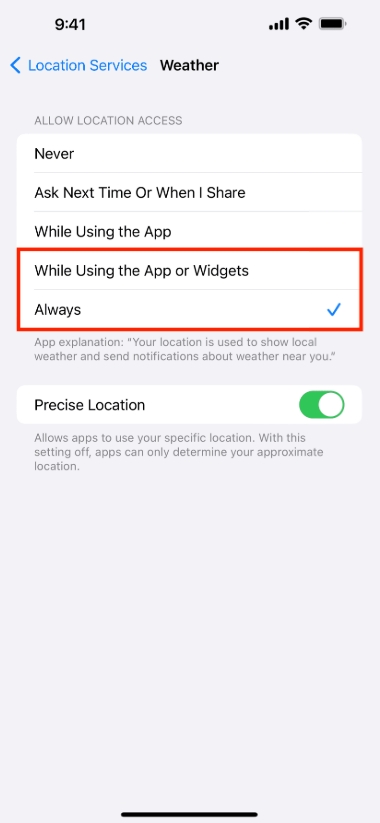
•
מיקום מדויק
: אם אתה רוצה נתוני מזג אוויר מדויקים יותר עבור מיקום העבודה שלך, הפעל
מיקום מדויק
: עבור אל
הגדרות > פרטיות ואבטחה > שירותי מיקום > מזג אוויר
, והפעל
מיקום מדויק
.
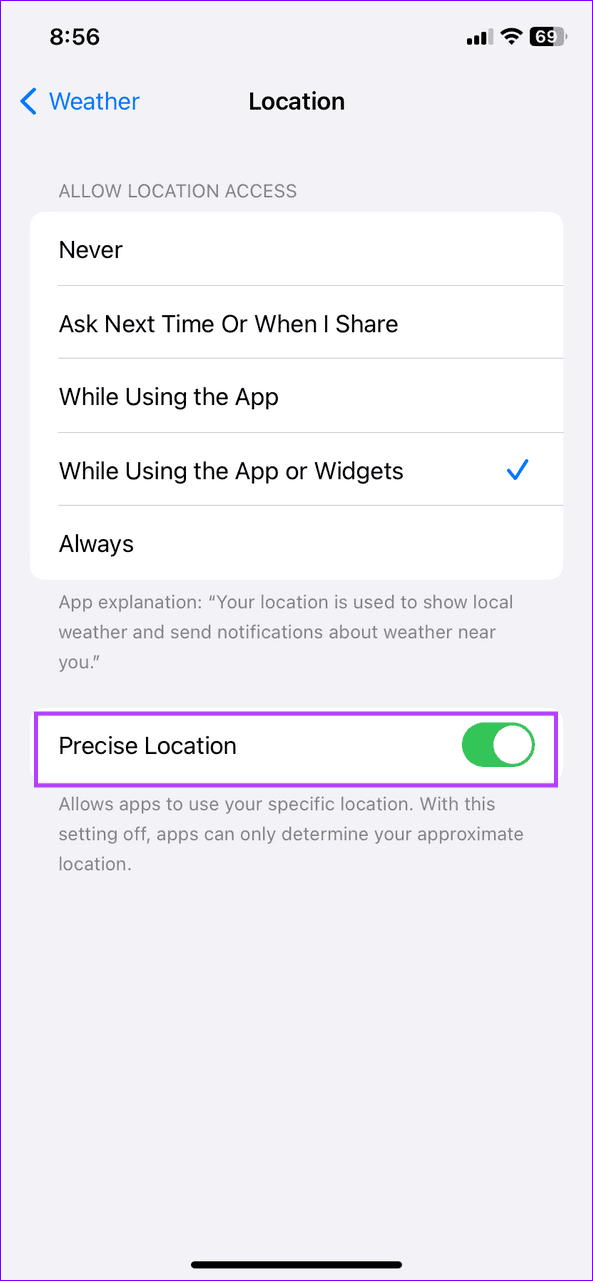
2.2 הגדר מחדש את מיקום העבודה באפליקציית מזג האוויר
לפעמים, הבעיה יכולה להיות באופן שבו מיקום העבודה מוגדר בתוך אפליקציית מזג האוויר עצמה: פתח את ה
מֶזֶג אֲוִיר
האפליקציה ועבור לתפריט > מצא את
מיקום עבודה
וודא שהוא מוגדר כהלכה > אם מיקום העבודה אינו מופיע, תוכל לחפש את המיקום באופן ידני על ידי הקשה
לְהוֹסִיף
והקלדת הכתובת של מקום העבודה שלך.
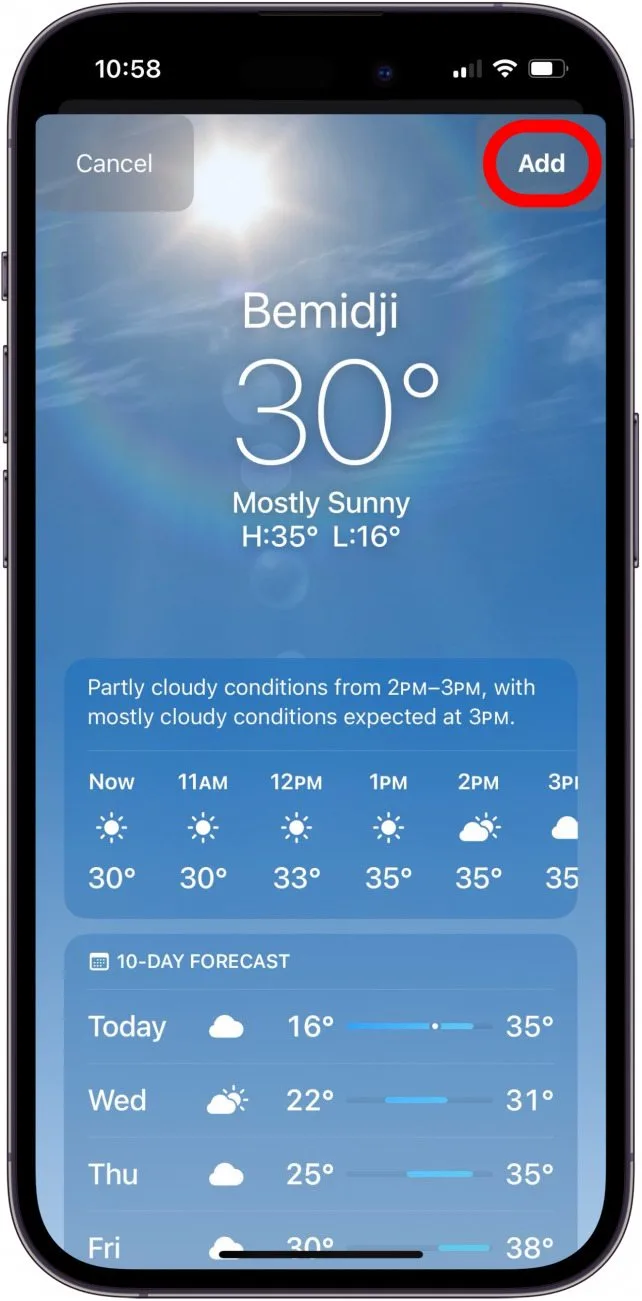
2.3 הפעל מחדש את המכשיר שלך
לעתים קרובות, הפעלה מחדש פשוטה של האייפון שלך יכולה לפתור תקלות קלות במערכת. הפעלה מחדש של המכשיר שלך יכולה לנקות מטמון זמני של המערכת ולרענן נתוני מיקום, ועלולה לפתור בעיות בתג מיקום העבודה באפליקציית Weather.

2.4 בדוק את הגדרות מצב פוקוס
אם אתה משתמש מצב פוקוס , ייתכן שזה מגביל את הגישה של אפליקציית מזג האוויר למיקום שלך. כדי להבטיח שהאפליקציה Weather פועלת כראוי, בדוק את הגדרות המיקוד שלך:
- עבור אל הגדרות > מיקוד , וודא ששום מצב (למשל, עבודה או נא לא להפריע) מונע גישה לשירותי מיקום.
- אתה יכול גם להשבית מוֹקֵד באופן זמני כדי לראות אם זה פותר את הבעיה.
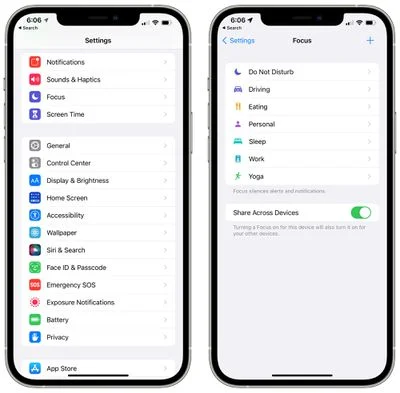
2.5 עדכן את iOS לגרסה האחרונה
אם אתה מפעיל גרסה מיושנת של iOS 18, ייתכן שיש באגים או בעיות תאימות שמשפיעות על אפליקציית Weather. כדי להבטיח שאתה משתמש בגרסה העדכנית ביותר של iOS 18, עבור אל
הגדרות > כללי > עדכון תוכנה
ולבדוק אם יש עדכון זמין.

2.6 אפס הגדרות מיקום ופרטיות
אם אף אחד מהשלבים שלמעלה לא עובד, אולי תשקול לאפס את הגדרות המיקום והפרטיות שלך. פעולה זו לא תמחק נתונים אישיים, אך תאפס את ההגדרות הקשורות למיקום לברירות המחדל שלהן: עבור אל
הגדרות > כללי > Tansfer או איפוס iPhone > אפס מיקום ופרטיות > אפס הגדרות
.

3. תיקון מתקדם עבור בעיות מערכת של iOS 18 עם AimerLab FixMate
אם ניסית את שלבי פתרון הבעיות שלעיל והבעיה בתג מיקום העבודה נמשכת, ייתכן שהבעיה טמונה עמוק יותר בתוך מערכת iOS, וכאן נכנס AimerLab FixMate לתמונה. AimerLab FixMate הוא כלי מקצועי שנועד לתקן בעיות נפוצות במערכת iOS ללא צורך בהליכים מורכבים או אובדן נתונים. זה יכול לתקן בעיות מערכת שמונעות מתכונות מסוימות לפעול כהלכה, כולל שירותי מיקום ואפליקציית מזג האוויר.
כיצד להשתמש ב-AimerLab FixMate כדי לתקן את תג מיקום העבודה שלא עובד ב-ios 18 מזג האוויר:
שלב 1: הורד והתקן את תוכנת AimerLab FixMate במחשב שלך (זמינה עבור Windows).
שלב 2: חבר את האייפון שלך למחשב באמצעות כבל USB, ולאחר מכן הפעל את AimerLab FixMate ולחץ על התחל תחת תקן בעיות מערכת iOS מהמסך הראשי.

שלב 3: בחר את תיקון סטנדרטי להמשך התהליך. זה יפתור בעיות מערכת נפוצות, כגון תקלות בשירות המיקום ובעיות באפליקציית מזג האוויר.

שלב 4: עקוב אחר ההוראות שעל המסך כדי להוריד את גרסת הקושחה להעריך את מצבי מכשיר ה-iOS שלך ולהשלים את תהליך ההורדה.

שלב 5: לאחר הורדת הקושחה, FixMate יתחיל לפתור את המיקום וכל בעיות מערכת אחרות במכשיר שלך.

שלב 6: לאחר השלמת תהליך התיקון, הפעל מחדש את המכשיר ובדוק אם תג מיקום העבודה פועל כעת כהלכה.

4. מסקנה
לסיכום, אם תג מיקום העבודה לא עובד ב-iOS 18 Weather, סביר להניח שזה נובע מבעיות בהגדרות המיקום, הרשאות האפליקציה או תקלות במערכת. על ידי ביצוע שלבי פתרון בעיות בסיסיים, כגון הפעלת שירותי מיקום, התאמת הרשאות האפליקציה והפעלה מחדש של המכשיר שלך, ניתן לפתור את רוב הבעיות. אם הבעיה נמשכת, AimerLab FixMate מציע פתרון מתקדם לתיקון בעיות מערכת iOS עמוקות יותר, ומבטיח שהאפליקציה Weather פועלת כראוי. לחוויה חלקה, שימוש
FixMate
מומלץ מאוד כדי לפתור בעיות מתמשכות.




